Jak otworzyć terminal root w mennicy systemu Linux?
W przypadku różnych zadań administracyjnych musisz otworzyć terminal root w Linux Mint. Może być używany do zmiany globalnych ustawień systemu operacyjnego, edycji plików konfiguracyjnych, instalowania lub usuwania aplikacji z konsoli lub zmiany uprawnień plików. Dziś zobaczymy, jak można to zrobić.
Niektóre dystrybucje Linuksa są dostarczane z dedykowanym programem uruchamiającym, aby otworzyć terminal root. Linux Mint nie dostarcza specjalnego programu uruchamiającego. Ale w rzeczywistości nie jest to wymagane. Możesz zmienić dowolny otwarty terminal w instancję terminala głównego za pomocą jednego polecenia. Oto jak.
Do otwórz terminal root w Linux Mint, wykonaj następujące czynności.
- Otwórz aplikację terminala.

- Wpisz następujące polecenie:
sudo su
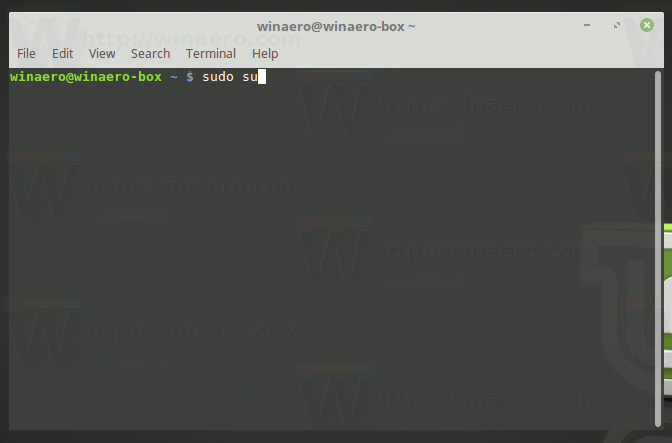
- Wprowadź swoje hasło, gdy zostaniesz o to poproszony.
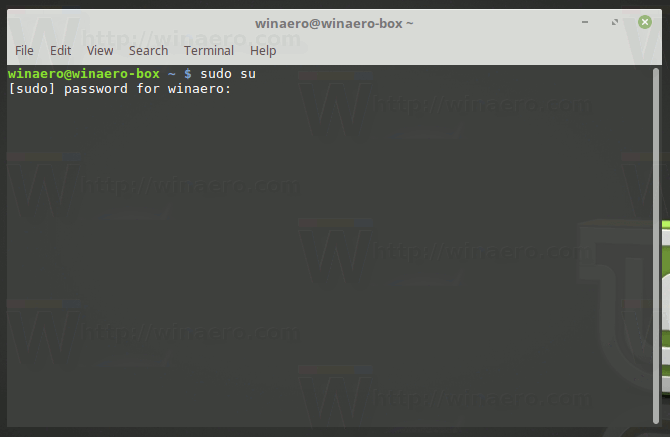
- Od teraz bieżąca instancja będzie terminalem głównym.
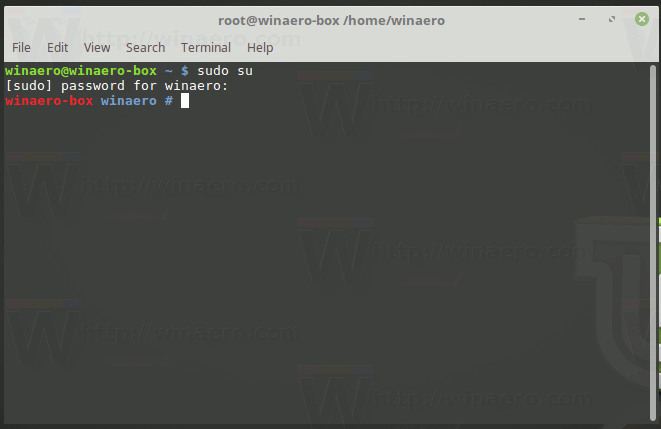
Istnieje alternatywny sposób na otwarcie terminala root. Linux Mint zawiera graficzne polecenie „sudo”
gksudo. Jest zawarty we wszystkich wydaniach systemu operacyjnego. Do otwórz terminal główny za pomocą gksudo, wykonaj następujące czynności.- naciskać Alt + F2. Spowoduje to otwarcie specjalnego okna dialogowego, w którym możesz wpisać polecenie do wykonania.
- W cynamonie wpisz następujące polecenie w polu tekstowym:
gksudo gnome-terminal
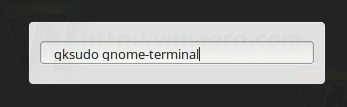 W Mate wpisz polecenie
W Mate wpisz poleceniegksudo mate-terminal
 W XFCE4 wpisz polecenie
W XFCE4 wpisz poleceniegksudo xfce4-terminal
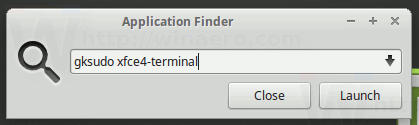
Na koniec, jeśli używasz Linux Mint KDE, wpisz:konsola gksudo

- Wprowadź swoje hasło, gdy zostaniesz o to poproszony.

Spowoduje to otwarcie terminala głównego w środowisku pulpitu w Linux Mint.

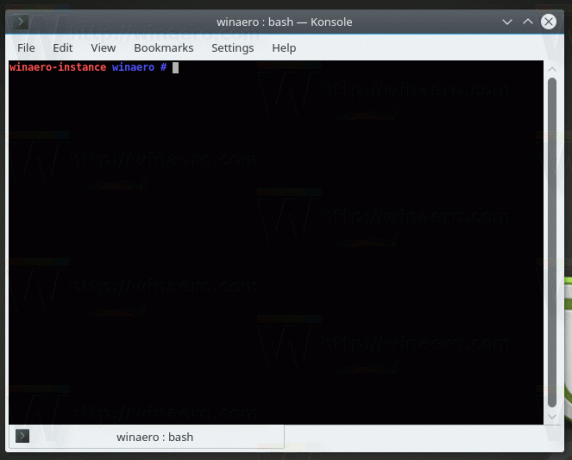
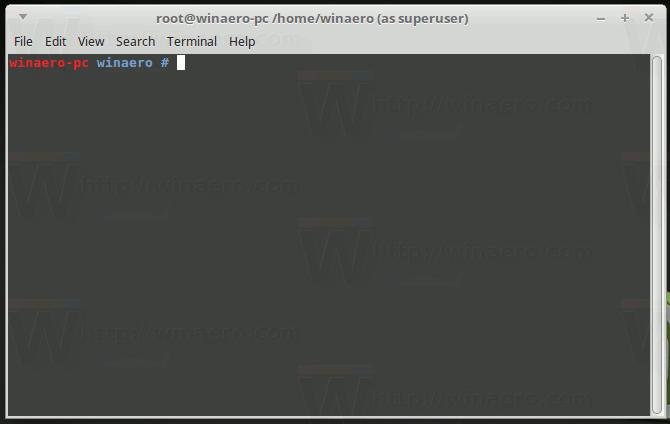
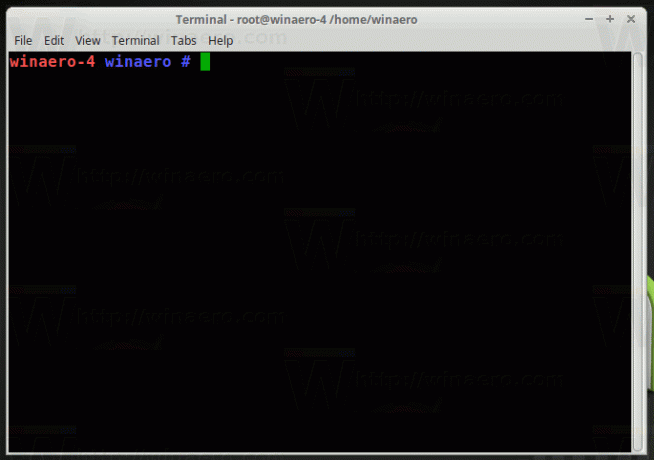
Skończyłeś.

